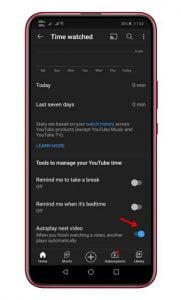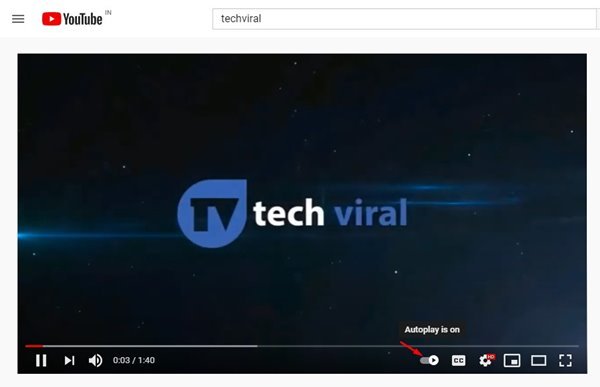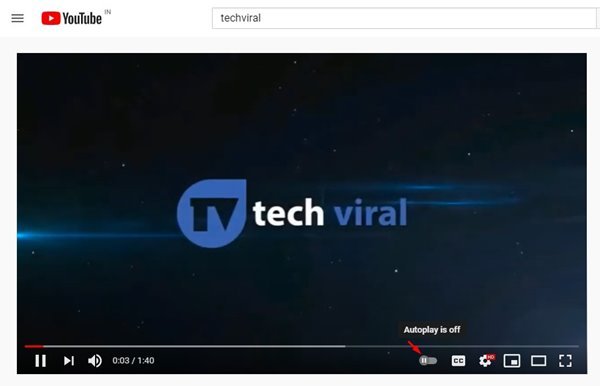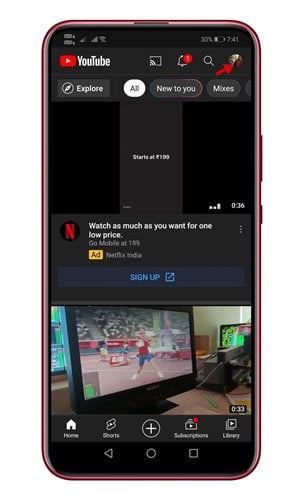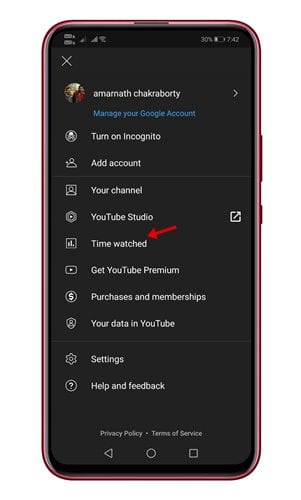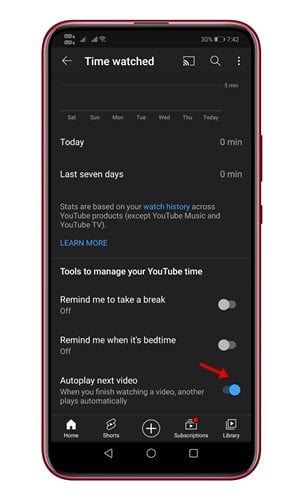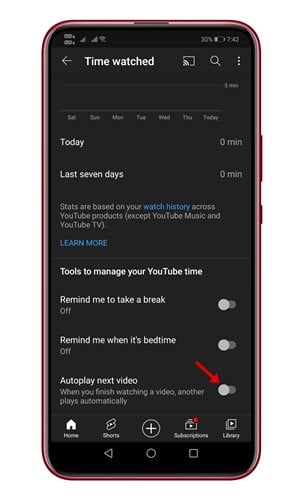ໃນປັດຈຸບັນ, ມີຫຼາຍຮ້ອຍເວັບໄຊທ໌ streaming ວິດີໂອ. ຢ່າງໃດກໍຕາມ, ອອກຈາກທັງຫມົດເຫຼົ່ານັ້ນ, YouTube ເບິ່ງຄືວ່າເປັນທີ່ດີທີ່ສຸດ. ເມື່ອປຽບທຽບກັບເວັບໄຊທ໌ streaming ອື່ນໆ, YouTube ມີເນື້ອຫາຫຼາຍກວ່າ.
ຈາກຮູບເງົາກັບຊຸດໂທລະພາບ, ທ່ານຈະພົບເຫັນປະເພດທີ່ແຕກຕ່າງກັນຂອງວິດີໂອໃນເວທີ. ຖ້າທ່ານເປັນ YouTuber ປົກກະຕິ, ທ່ານອາດຈະຄຸ້ນເຄີຍກັບຄຸນສົມບັດການຫຼິ້ນວິດີໂອອັດຕະໂນມັດ. ເມື່ອການຫຼິ້ນອັດຕະໂນມັດເປີດຢູ່, YouTube ຈະຫຼິ້ນວິດີໂອຕໍ່ໄປໂດຍອັດຕະໂນມັດຈາກລາຍການຫຼິ້ນຂອງເຈົ້າ.
ເຖິງແມ່ນວ່າຄຸນສົມບັດການຫຼິ້ນອັດຕະໂນມັດຂອງ YouTube ຈະເປັນປະໂຫຍດ, ແຕ່ຜູ້ໃຊ້ຫຼາຍຄົນມັກປິດການໃຊ້ງານມັນ. ນອກຈາກນັ້ນ, ຜູ້ໃຊ້ຫຼາຍຄົນພົບວ່າຄຸນສົມບັດທີ່ຫນ້າລໍາຄານແລະບໍ່ຕ້ອງການ YouTube ຫຼິ້ນວິດີໂອຕໍ່ໄປຂອງເຂົາເຈົ້າໂດຍອັດຕະໂນມັດ.
ອ່ານຍັງ: ວິທີການຕັ້ງຄ່າມາດຕະຖານຄຸນນະພາບວິດີໂອ YouTube ໃນ Android
ຂັ້ນຕອນໃນການປິດການຫຼິ້ນວິດີໂອ YouTube ອັດຕະໂນມັດ (desktop ແລະໂທລະສັບມືຖື)
ສໍາລັບຜູ້ໃຊ້ເຫຼົ່ານີ້, ພວກເຮົາໄດ້ຂຽນບົດຄວາມນີ້. ຄຸນສົມບັດການຫຼິ້ນອັດຕະໂນມັດຂອງ YouTube ແມ່ນເປີດເປັນຄ່າເລີ່ມຕົ້ນໃນທຸກອຸປະກອນ, ລວມທັງຕົວທ່ອງເວັບຂອງ desktop ແລະແອັບຯມືຖື. ໃນບົດຄວາມນີ້, ພວກເຮົາຈະແບ່ງປັນຄໍາແນະນໍາຂັ້ນຕອນໂດຍຂັ້ນຕອນກ່ຽວກັບວິທີການປິດການຫຼິ້ນອັດຕະໂນມັດໃນ YouTube. ໃຫ້ກວດເບິ່ງ.
ປິດການຫຼິ້ນອັດຕະໂນມັດຢູ່ YouTube desktop
ໃນປີກາຍນີ້, Google ໄດ້ອອກອັບເດດໃຫ້ກັບ YouTube ທີ່ເພີ່ມປຸ່ມຫຼິ້ນອັດຕະໂນມັດໃຫ້ກັບເຄື່ອງຫຼິ້ນວິດີໂອ YouTube.
ດັ່ງນັ້ນ, ມັນຂ້ອນຂ້າງງ່າຍທີ່ຈະປິດການຫຼິ້ນອັດຕະໂນມັດໃນ YouTube desktop. ດັ່ງນັ້ນ, ທ່ານຈໍາເປັນຕ້ອງໄດ້ຫຼິ້ນວິດີໂອໃນຄອມພິວເຕີຂອງທ່ານ. ຕໍ່ໄປ, ແຕະໃສ່ໄອຄອນທີ່ສະແດງໃຫ້ເຫັນວ່າການຫຼິ້ນອັດຕະໂນມັດເປີດ/ປິດ ເມື່ອທ່ານເລື່ອນໃສ່ມັນ.
ທ່ານຈໍາເປັນຕ້ອງຄລິກໃສ່ປຸ່ມສະຫຼັບເພື່ອເປີດຫຼືປິດທາງເລືອກ AutoPlay. ນີ້ແມ່ນ! ຂ້ອຍສຳເລັດແລ້ວ. ນີ້ແມ່ນວິທີທີ່ທ່ານສາມາດປິດການຫຼິ້ນອັດຕະໂນມັດໃນ YouTube desktop.
ປິດການຫຼິ້ນວິດີໂອອັດຕະໂນມັດໃນແອັບຯມືຖື YouTube
ຖ້າທ່ານໃຊ້ແອັບຯມືຖື YouTube ເພື່ອເບິ່ງວິດີໂອ, ທ່ານສາມາດປິດຄຸນສົມບັດການຫຼິ້ນອັດຕະໂນມັດໄດ້. ດັ່ງນັ້ນ, ທ່ານຈໍາເປັນຕ້ອງໄດ້ປະຕິບັດຕາມບາງຂັ້ນຕອນງ່າຍໆທີ່ແບ່ງປັນຂ້າງລຸ່ມນີ້.
ຂັ້ນຕອນທີ 1. ກ່ອນອື່ນໝົດ, ເປີດແອັບ YouTube ໃນສະມາດໂຟນຂອງເຈົ້າ. ດຽວນີ້ ໃຫ້ຄລິກໃສ່ຮູບໂປຣໄຟລ໌ຂອງທ່ານ .
ຂັ້ນຕອນທີ 2. ໃນຫນ້າຕໍ່ໄປ, ແຕະ "ເວລາເບິ່ງ" .
ຂັ້ນຕອນທີ 3. ໃນປັດຈຸບັນເລື່ອນລົງແລະຊອກຫາທາງເລືອກ "ຫຼິ້ນວິດີໂອຕໍ່ໄປອັດຕະໂນມັດ"
ຂັ້ນຕອນທີ 4. ໃນ ໜ້າ ຕໍ່ໄປ, ກົດປຸ່ມສະຫຼັບ ເພື່ອປິດຄຸນສົມບັດ.
ນີ້ແມ່ນ! ຂ້ອຍສຳເລັດແລ້ວ. ນີ້ແມ່ນວິທີທີ່ທ່ານສາມາດຢຸດວິດີໂອຈາກການຫຼິ້ນອັດຕະໂນມັດໃນແອັບຯມືຖື YouTube.
ດັ່ງນັ້ນ, ຄູ່ມືນີ້ແມ່ນທັງຫມົດກ່ຽວກັບວິທີການປິດການຫຼິ້ນວິດີໂອອັດຕະໂນມັດໃນ YouTube ສໍາລັບມືຖືແລະ desktop. ຫວັງວ່າບົດຄວາມນີ້ຊ່ວຍເຈົ້າໄດ້! ກະລຸນາແບ່ງປັນກັບຫມູ່ເພື່ອນຂອງທ່ານເຊັ່ນດຽວກັນ. ຖ້າທ່ານມີຂໍ້ສົງໄສໃດໆກ່ຽວກັບເລື່ອງນີ້, ໃຫ້ພວກເຮົາຮູ້ໃນປ່ອງຄໍາເຫັນຂ້າງລຸ່ມນີ້.